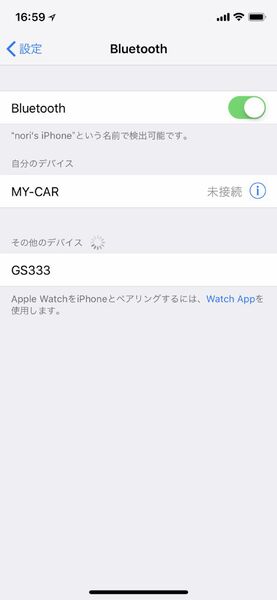GS331とGS333の大きな違いは、スピーカーシステムが2chか2.1chか。2chは左右のスピーカーで再生する、いわゆる一般的なステレオスピーカーで、2.1chはそこへサブウーファーを加えたシステムを指す。サブウーファーは低音のみを再生するためのスピーカーで、メインスピーカーではカバーしきれない低音を補うための機器。これを追加することによって、力強い低音の再生が可能になるわけだ。
このため、GS331とGS333を聞き比べてみると低音の響き方が違う。GS333で聞いてしまうとGS331の音が軽く感じてしまうが、ふだん使っているテレビやディスプレーの音に比べれば十分に低音は感じられるはずだ。サウンドバーは、一般的にテレビの手前中央部分に配置するが、音の広がり方はかなりのもの。幅は620mm(GS331)とサウンドバーではコンパクトな部類だが、音の方向もしっかり感じられ、中域から高域にかけての響き方もいい。ゲーム内だと打撃音や破壊音、音楽だとハイハットや電子音もクリアに聞こえる。試しに手持ちの音楽を聴いてみたところ、ボーカルもしっかりしていたので、音楽鑑賞に使うのもいいだろう。
そこへ別売の専用サブウーファーGS335を接続すると、低音が増強されることでどちらのサウンドバーも臨場感が飛躍的にアップする。特に爆発音などの低音が響くようなゲームをプレイしたり、映画を見る場合は、GS335の同時購入を強くオススメしたい。接続方法はカンタンで、GS335のLEDを3秒押し、GS331もしくはGS333の入力切り替えボタンを3秒長押しするだけ。背面にボリュームが付いているので、好みの音量に調整しよう。接続にはBluetoothではなく5.1GHz帯を使用していて、通信距離は8mほどだ。
リモコンには低音のレベルを変えるボタンがあるので、こちらも好みに合わせて調整しよう。筆者は低音好きなのでフルにして使ってみた。GS335はサブウーファーのないGS331向けの製品かと思いきや、サブウーファー付きのGS333に付けてもいい感じだ。音圧レベルが全然違うので、重低音はGS335に任せ、重低音と低音の間ぐらいはGS333のサブウーファーがまかなう感じになり、低域の厚みが増す。爆発音などではそんなに違いは感じられないが、音楽を聴くとこの違いは顕著だった。
最後に、スマホとのBluetooth接続のしかたを紹介しよう。リモコンでBluetoothモードに切り替え(LEDが青色)リモコンの再生ボタンを3秒押すと、スマホのBluetooth設定画面に製品名が表示される。それをタップすれば接続完了だ。あとは、聞きたい楽曲をプレーヤーアプリで再生するだけ。筆者はiPhone Xと接続してみたが、リモコンでも曲送りや戻し、再生/停止などの操作が可能だった。アプリは特に指定もなく、NASに保存している楽曲をNAS専用の音楽プレーヤーアプリで再生しても、問題なく動作する。
価格は、GS331が1万8000円前後、GS333が2万2000円前後、GS335が1万円前後。テレビやディスプレーの前にちょっとスペースがあれば設置でき、いままでの音響をすぐに改善できる商品なので、音にそれほどこだわっていなかった人はすぐにでも設置してほしい。ゲームだけでなく映画や楽曲を楽しむのにも利用できるので、一人で楽しむだけでなく、テレビの前に設置して家族みんなで楽しむ用途としてもオススメしたい。本製品を設置したら、ぜひ音量大きめで楽しんでもらいたい。いままでプレイしてきたゲームが別物に感じられるはずだ。
週刊アスキーの最新情報を購読しよう